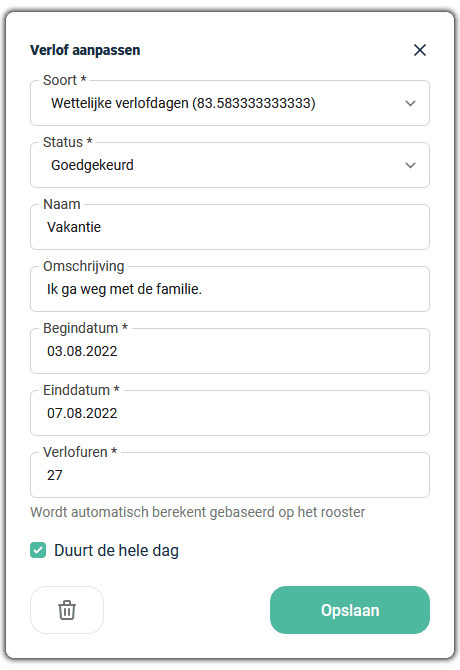Een verlofaanvraag bewerken
In het tabblad ‘Alle verlof’ zie je de behandelde aanvragen van je medewerkers staan. Klik op het potlood rechts van de aanvraag, om een wijziging te maken.
Bewerk het verlof. Alle wijzigingen worden direct verwerkt.
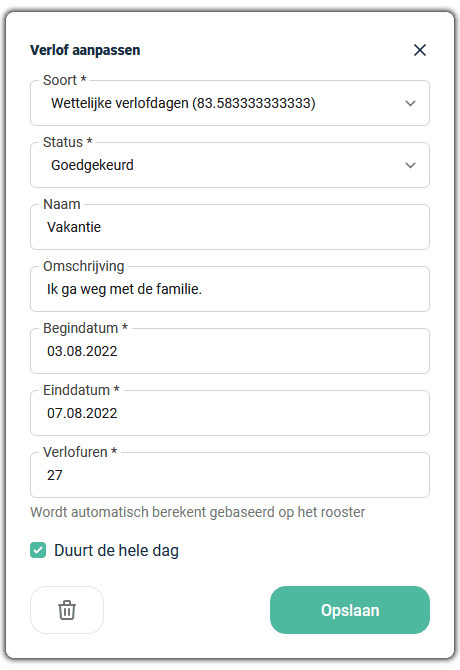

Directeur Timebutler
In het tabblad ‘Alle verlof’ zie je de behandelde aanvragen van je medewerkers staan. Klik op het potlood rechts van de aanvraag, om een wijziging te maken.
Bewerk het verlof. Alle wijzigingen worden direct verwerkt.